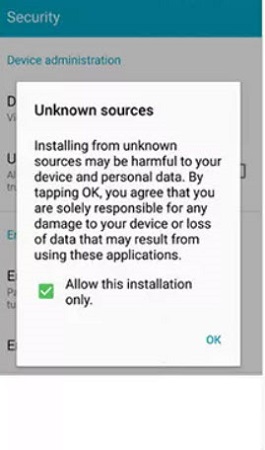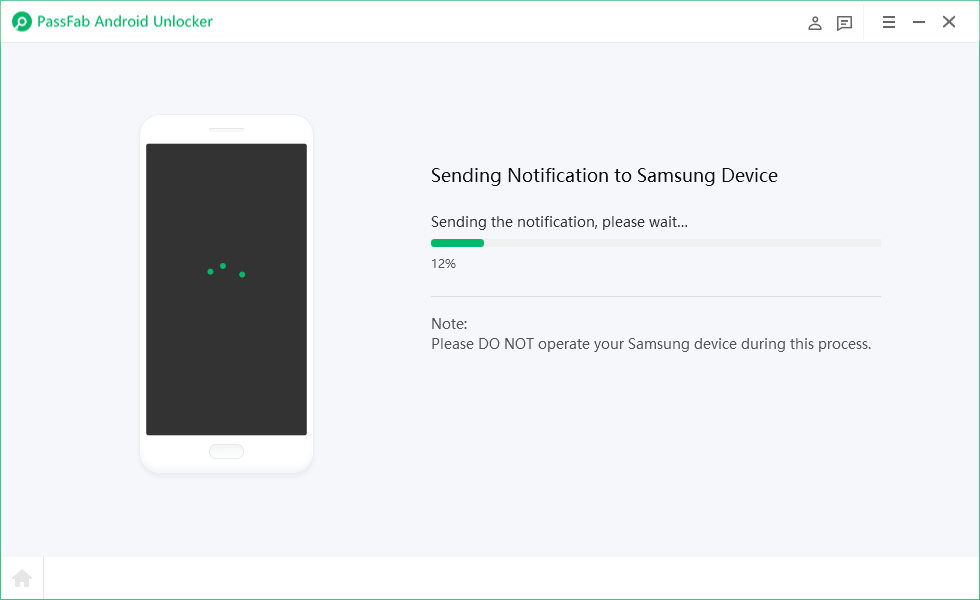"Hey! Babam geçenlerde evden eski bir telefon getirdi, çünkü özel modlama vb. için başka bir telefon istedim. Tek sorun, telefonun kilitli olması... O yüzden tamam düşündüm, fabrika ayarlarına sıfırlayacağım, çok az şey biliyor muydum? Eski Google hesabını doğrulamam gerekiyordu. Bunu fark ettikten sonra, olası çözümler için internette araştırmaya başladım. Şimdi bir süre aradım ve işe yarayan HİÇBİR ŞEY bulamıyorum ve bu gerçekten sinir bozucu. Bunu nasıl atlayabileceğimi bilen biri varsa lütfen paylaşmaktan çekinmeyin.” -- Reddit Kullanıcısından
Özellikle ikinci el cep telefonu alanlar için FRP kilidini atlamak oldukça zor olduğu için Android cep telefonlarında Google FRP hesabı ile karşılaşmak sinir bozucu. Aynı sıkıntıyı yaşıyorsanız endişelenmenize gerek yok. Bu makale size bir bilgisayar veya OTG olmadan FRP'yi nasıl atlayacağınızı anlatacaktır.
Zor olması FRP'yi atlamanın imkansız olduğu anlamına gelmez. Aksine, Android cep telefonunda FRP'yi atlamanın bir yolu var. Bir galaxy note 5 veya sm-n920v veya başka herhangi bir Android mobil cihaz olursa olsun, bilgisayar veya OTG olmadan FRP'yi atlamak için bu iki yöntemi takip edebilirsiniz.
Yöntem 1. FRP Kaldırma Hizmetini Kullanarak Bilgisayar veya OTG Olmadan FRP'yi Atlayın
Çevrimiçi FRP kaldırma hizmetini kullanarak FRP'yi atlamak çok daha uygun olacaktır. Herhangi bir yazılım indirip yüklemeniz gerekmez; bilgisayardaki talimatları uygulamanız gerekmez; ve tüm atlama adımlarını kendi başınıza yapma konusunda endişelenmenize gerek yok. Bununla birlikte, yine de ödemeyi yapmanız ve hatta çevrimiçi FRP atlama hizmetini kullanarak daha uzun süre beklemeniz gerekebilir ve bu, çevrimiçi hizmet web sitesine bağlıdır.
- Adım 1: Google, internette güvenilir bir FRP hizmetini atlayın ve beğendiğinizi seçin. Örnek olarak UJTEAM web sitesini alacağız.
- Adım 2: Servis web sitesine gidin ve FRP baypas girişini bulun.
- Adım 3: Android cihazınız için FRP'yi atlaması gereken marka ve modeli seçin.
- Adım 4: Ardından kilit açma türünü seçin. Bu durumda Google Unlock veya FRP unlock seçmelisiniz. Ardından Kilidi Aç'ı tıklayın.

- Adım 5: Ödemeyi yapmanız istenecek ve ardından tüm adımları tamamlamak için ekrandaki talimatları takip edeceksiniz.
Yöntem 2. OTG Olmadan FRP Baypas veya FRP Baypas Kullanan Bilgisayar APK
Çevrimiçi FRP kaldırma hizmetinin yanı sıra, OTG veya bilgisayar olmadan FRP'yi atlamanın başka bir yolu daha vardır ve bu, FRP baypas APK aracılığıyla yapmaktır. Bu yöntemin ilk yöntemden biraz daha karmaşık olacağını unutmayın, ancak bunun iyi tarafı ekstra bir ücret olmamasıdır ve bunu OTG veya bilgisayar olmadan tamamen yapabilirsiniz.
- Adım 1: HushSMS'i başka bir Android cep telefonuna indirin ve yükleyin. Google Play mağazasından veya buradan indirebilirsiniz.
- Adım 2: Yükledikten sonra uygulamayı başlatın. Ardından “WAP PUSH SL” > “https:// URL önekini kullan”ı seçin > “www.youtube.com” URL'sini girin.
- Adım 3: Android cihazında FRP'yi kaldırmak istediğiniz telefon numarasını girin ve “wap push sl gönder” seçeneğine dokunun.
- Adım 4: Bundan sonra cep telefonunuza bir bildirim alacaksınız. Tamam'ı tıklayın ve youtube web sitesinde “Şartlar ve Gizlilik politikası” ve “İnternet” e gittikten sonra hesap simgesine dokunun.
- Adım 5: Tarayıcının adres çubuğuna FRPTools.com'u girin, ardından ekranınızda Tüm FRP Bypass İndirme'yi seçin, ardından cihazınıza “Apex_Launcher”ı indirin.
- Adım 6: Şimdi Android cihazınızda “Cihazımı Bul” ayarını devre dışı bırakmanız gerekecek. Ayarlar > Güvenlik > Cihaz Yöneticileri'ne giderek bu ayarı devre dışı bırakabilirsiniz.
- 7. Adım: Ardından, Ayarlar > Uygulamalar bölümünde Google Hesap Yöneticisini devre dışı bırakmanız ve ayrıca Google Hesap Yöneticisini devre dışı bırakmanız gerekir.
- Adım 8: Şimdi tarayıcıya geri dönme ve FRPTools.com'a gitme ve “All J Series” APK dosyasını indirmek için All FRP Bypass İndir'i seçme zamanı. İstenirse, bilinmeyen kaynakların indirilmesine izin verdiğinizden emin olun.
 9. Adım: Kurulumdan sonra Ayarlar > Bulut ve Hesaplar > Hesap'a gidin ve bir Google hesabı ekleyin.
9. Adım: Kurulumdan sonra Ayarlar > Bulut ve Hesaplar > Hesap'a gidin ve bir Google hesabı ekleyin. - Adım 10: Son olarak, “Google Hesap Yöneticisi” ve “Google Play Store hizmetleri”ni etkinleştirmek için Ayarlar > Uygulamalar'a dönün.
- Adım 11: Android cihazını yeniden başlatın. Artık FRP kilidi atlandı ve Android cihazını sıfırlayabileceksiniz.
Bilgisayarla FRP'yi Atlama Hakkında Bonus İpuçları [Android 11'i Destekleyin]
FRP'yi çevrimiçi hizmetle atlamak bazen pahalı olabilirken, FRP'yi APK'yı atlayarak kullanmak teknik beceriler gerektirir. Ne bir ikilem! Ancak bir bilgisayar kullanarak FRP'yi atlamanın başka bir yöntemi var. Profesyonel bir FRP kaldırma yazılımı, talimatları sorunsuz bir şekilde tamamlamanız için size rehberlik edecektir. Profesyonel bir Android aracı olarak, PassFab Android Unlock Android kilit ekranının kilidini açmaya ve dakikalar içinde FRP kilidini kaldırmaya odaklanır. Yazılımı kullanmadan önce öğrenmek zorunda kalmamanız için kullanımı kolay bir yazılım olarak geliştirilmiştir.
PassFab Android Unlock kullanarak bilgisayar olmadan FRP nasıl atlanır:
- Adım 1: PassFab Android Unlock web sayfasına gidin ve uygulamayı indirmek ve bilgisayarınıza kurmak için İndir düğmesine tıklayın.
- Adım 2: PassFab Android Unlock'ı açın ve ardından Google Lock'u (FRP) Kaldır'ı tıklayın.

- Adım 3: Şimdi Android cihazınızı USB kablosuyla bilgisayarınıza bağlayın.
- Adım 4: Bağlandıktan sonra telefonunuzun Android sürümünü seçin ve "Bildirim Gönder"e tıklayın.

- Adım 5: Ardından seçiminizi onaylayın, telefonunuz bir bildirim alacaktır.

Adım 6: Samsung telefonunuzu ayarlamak için ekrandaki kılavuzu izleyin.
Telefonunuzun sürümü Android 11 ise bu arayüzü göreceksiniz.

Telefonunuzun sürümü Android 6/9/10 ise bu arayüzü göreceksiniz.

Telefonunuzun sürümü Android 7/8 ise, telefonunuzu çalıştırmak için bu komutları izleyin.

7. Adım: Ardından, Google FRP kilidini atlamak için belirlediğiniz PIN kodunu kullanabilirsiniz.

işte! Bu düşündüğünüzden çok daha kolay. Samsung FRP'yi bilgisayarla nasıl atlayacağınızla ilgili bu eğitim videosunu da izleyebilirsiniz.
Son sözler
İşte bu kadar. PC veya OTG olmadan FRP'yi atlamak için iki yöntem sunduk, biri FRP baypas hizmetini kullanıyor, diğeri ise APK'yı atlayarak FRP üzerinden yapmak. Ayrıca, bunu basit ve hızlı hale getirmek istiyorsanız, profesyonel FRP kilit kaldırma aracını deneyebilirsiniz - PassFab PassFab Android Unlock .
Android FRP Bypass hakkında daha fazla SSS
Q1: FRP kilit açma nedir?
FRP, Fabrika Sıfırlama Koruması anlamına gelir. Basitçe söylemek gerekirse, FRP, cihaz kaybolduğunda veya çalındığında kullanıcıların güvenlik ihlali yapmasını önlemek için akıllı telefonlarda bir güvenlik önlemidir. Ve birisi cihazı fabrika ayarlarına sıfırlamaya çalıştığında FRP önemli bir rol oynar.
S2. FRP atlanabilir mi?
Cevap Evet! Android cihazlarda FRP'yi atlamak için çözümler var. FRP'yi çeşitli yöntemler kullanarak atlayabilirsiniz: OTG aracılığıyla, web sitesini veya APK'yı atlayarak FRP aracılığıyla ve hatta bir üçüncü taraf FRP kaldırma aracıyla.
S3. Yanıp sönen bellenim FRP'yi kaldırır mı?
Ne yazık ki, normal bir bellenim flaşıyla FRP kilidini kaldırabilirsiniz. Ve cihazınız bir bellenim flaşından sonra hala kilitlenecektir.
S4. İndirme modunda FRP kilidini nasıl kapatabilirim?
- Adım 1: Ana ekranınızda Uygulamalar'a tıklayın.
- 2. Adım: Ayarlar > Hesaplar > Google > Google Hesabınız'ı tıklayın.
- 3. Adım: Diğer'e dokunun. Ve Hesabı Kaldır'a dokunun.
- Adım 4: Google FRP hesabını cihazınızdan kaldırmayı onaylayın.
S5. Samsung'da FRP kilidini nasıl atlarım?
Samsung cihazlarda FRP kilidini atlamanın birkaç yöntemi vardır. Yöntem 1: Samsung'da FRP kilidini OTG aracılığıyla atlayın; Yöntem 2: Güvenilir bir baypas web sitesinde atlayın; Yöntem 3: Bilgisayardaki profesyonel bir yazılım aracılığıyla Samsung'da FRP kilidini atlayın.